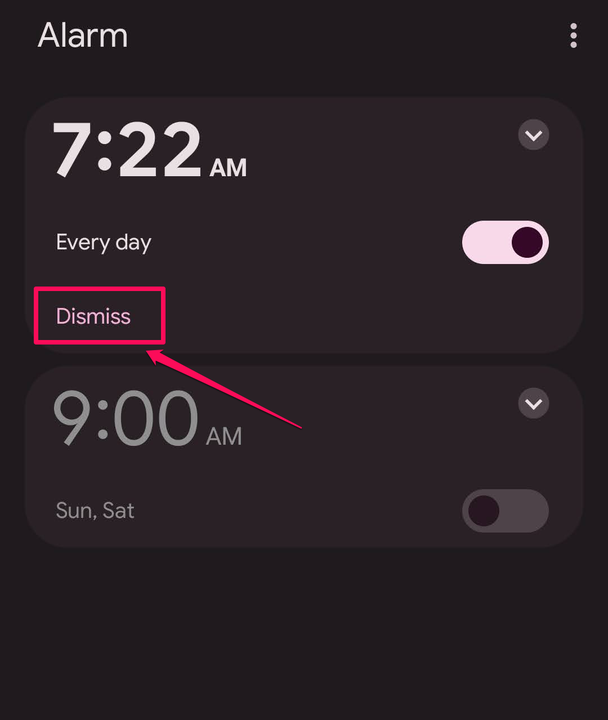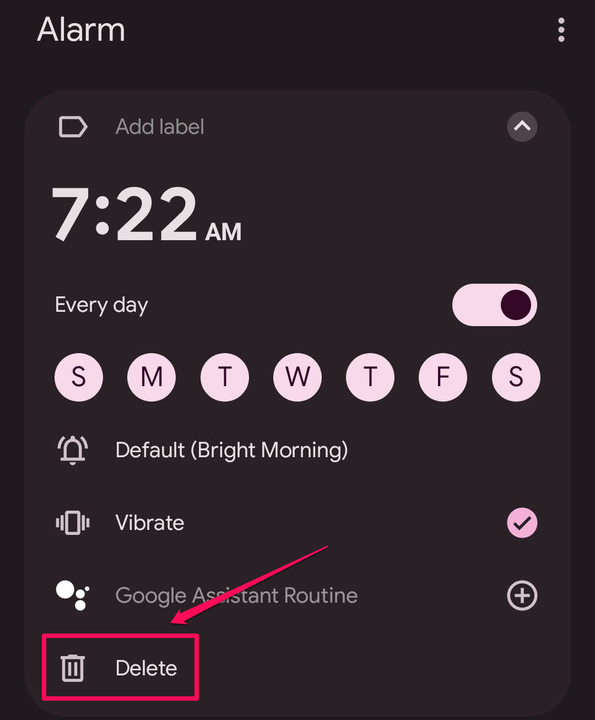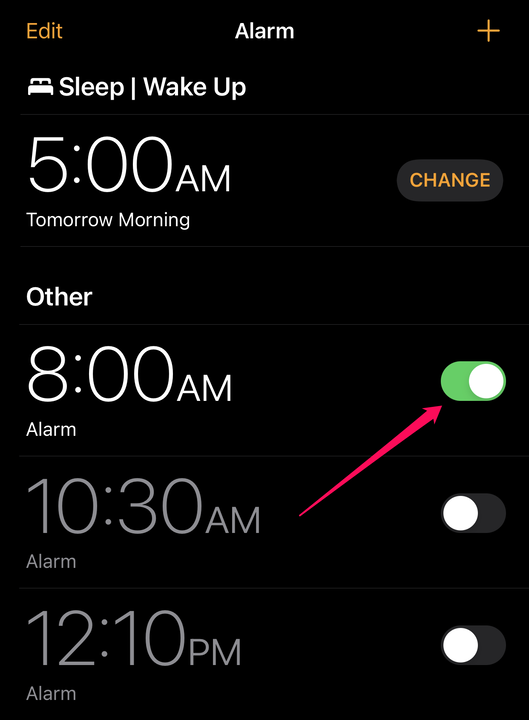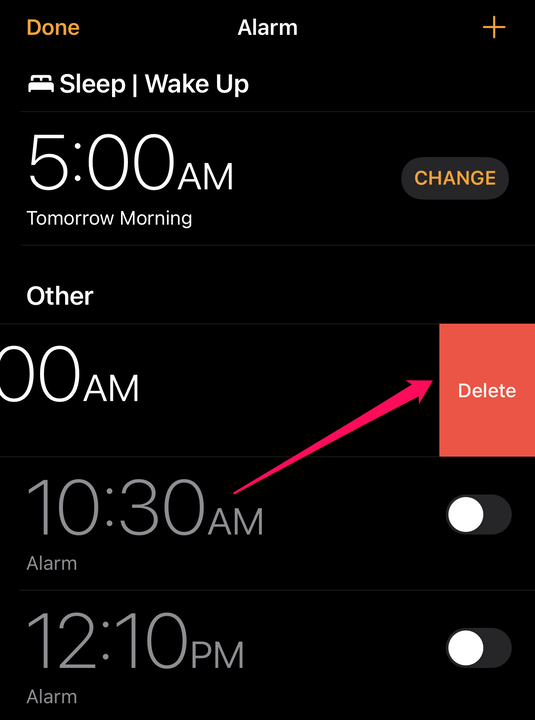So stornieren oder löschen Sie einen Alarm auf Android oder iPhone
- Um einen Alarm auf Ihrem iPhone abzubrechen, bevor er losgeht, tippen Sie in der Uhr-App auf die Schaltfläche links davon.
- Wenn Sie einen Alarm abbrechen möchten, nachdem er zu läuten begonnen hat, hängt der Vorgang davon ab, ob Sie auf die Schlummertaste getippt haben oder nicht.
- Um Ihren geplanten Alarm auf einem Android-Gerät zu stornieren, tippen Sie in der Uhr-App auf „Schließen”.
Ihr Telefon ist ein praktischer Wecker, zumal Sie mehrere Alarme für verschiedene Situationen und Wochentage erstellen können. Aber es gibt Zeiten, in denen Sie all diese Alarme nicht mehr möchten – vielleicht möchten Sie einen Alarm abbrechen, bevor er losgeht, oder ihn vollständig löschen.
So stornieren oder löschen Sie einen Alarm auf Android
Wie Sie den Alarm auf Ihrem Android-Telefon stornieren, hängt davon ab, wann Sie ihn stornieren möchten.
- Wenn der Wecker bereits klingelt, tippen Sie unten auf dem Weckerbildschirm auf Stopp .
- Wenn Sie auf Snooze getippt haben und es abbrechen möchten, bevor der nächste Weckerzyklus läuft, starten Sie die Uhr – App und suchen Sie den Wecker, der noch läuft. Tippen Sie auf Schlummern bis [zu der Zeit, zu der die Schlummerfunktion erneut ertönt]. Dadurch wird der Alarm deaktiviert, bis er wieder losgehen soll.
Wenn es schlummert, tippen Sie auf die Nachricht „Schlummern”, um den Alarm abzubrechen.
David Johnson
- Wenn der Wecker noch nicht geklingelt hat, aber die Zeit naht, starten Sie die Uhr- App und tippen Sie auf die Registerkarte Wecker, und suchen Sie dann den bevorstehenden Wecker. Tippen Sie auf Verwerfen.
Android bietet eine praktische Schaltfläche „Schließen”, um Ihren Wecker zu überspringen.
David Johnson
So löschen Sie den Alarm vollständig:
1. Starten Sie die Uhr- App.
2. Tippen Sie unten auf dem Bildschirm auf die Registerkarte Alarm .
3. Suchen Sie den Wecker und tippen Sie bei Bedarf darauf, um ihn zu erweitern, damit Sie die Details sehen können. Tippen Sie auf Löschen.
In den Details des Alarms finden Sie eine Option zum Löschen.
David Johnson
So stornieren oder löschen Sie einen Alarm auf dem iPhone
Wie Sie Ihren Wecker stornieren, hängt davon ab, wann Sie ihn stornieren möchten.
- Wenn er bereits ertönt und Sie ihn abbrechen möchten, tippen Sie unten auf dem Alarmbildschirm auf Stopp .
- Wenn Sie auf Schlummern getippt haben und den Alarm jetzt abbrechen möchten, bevor er erneut ertönt, schalten Sie das Telefon ein, damit Sie den Benachrichtigungsbildschirm sehen können, und tippen Sie auf die Alarmbenachrichtigung. Dadurch wird der Alarm deaktiviert.
- Wenn der Wecker noch nicht geläutet hat, Sie aber verhindern möchten, dass er zur geplanten Zeit weckt:
1. Starten Sie die Uhr- App.
2. Tippen Sie unten auf dem Bildschirm auf die Registerkarte Alarm .
3. Suchen Sie den bevorstehenden Alarm und tippen Sie auf die grüne Schaltfläche daneben, um ihn abzubrechen.
Tippen Sie auf die grüne Schaltfläche, um den Alarm abzubrechen.
David Johnson
So löschen Sie den Alarm vollständig:
1. Starten Sie die Uhr- App.
2. Tippen Sie unten auf dem Bildschirm auf die Registerkarte Alarm .
3. Suchen Sie den Wecker und wischen Sie ihn nach links, bis Sie Löschen sehen. Wischen Sie weiter bis zum Ende, um es zu löschen.
Wischen Sie ganz nach links, um einen Alarm zu löschen.